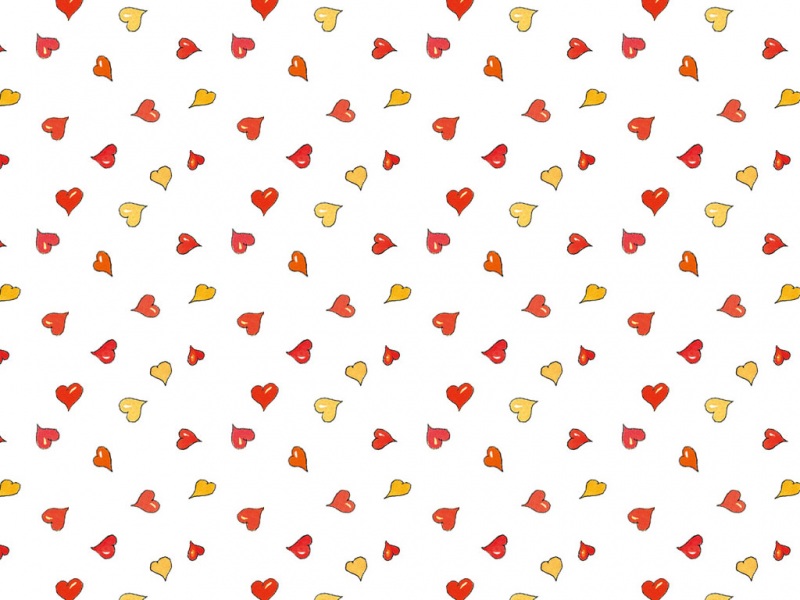Go 语言环境安装
1.brew install go
默认安装,被安装了/usr/local/Cellar/go目录并自设置了环境变量。
2.go env 可查看目前的go的环境变量
3.配置一个GOPATH环境变量,是工作目录。
根据约定,GOPATH下需要建立3个目录:
bin 存储编译后的可执行文件
pkg 存放编译后生成的包文件
src 存放项目的源码
我把GOPATH建立在/Users/xinshaofeng/Study/gowork
vi ~/.bash_profile
加入:export GOPATH=/Users/xinshaofeng/Study/gowork
想立即生效请运行:source ~/.bash_profile
4.go env 查看配置的环境变量
xilanglangdeMacBook-Pro:~ xinshaofeng$ go envGOARCH="amd64"GOBIN=""GOCACHE="/Users/xinshaofeng/Library/Caches/go-build"GOEXE=""GOHOSTARCH="amd64"GOHOSTOS="darwin"GOOS="darwin"GOPATH="/Users/xinshaofeng/Study/gowork"GORACE=""GOROOT="/usr/local/Cellar/go/1.10.3/libexec"GOTMPDIR=""GOTOOLDIR="/usr/local/Cellar/go/1.10.3/libexec/pkg/tool/darwin_amd64"GCCGO="gccgo"CC="clang"CXX="clang++"CGO_ENABLED="1"CGO_CFLAGS="-g -O2"CGO_CPPFLAGS=""CGO_CXXFLAGS="-g -O2"CGO_FFLAGS="-g -O2"CGO_LDFLAGS="-g -O2"PKG_CONFIG="pkg-config"GOGCCFLAGS="-fPIC -m64 -pthread -fno-caret-diagnostics -Qunused-arguments -fmessage-length=0 -fdebug-prefix-map=/var/folders/35/77w42bv10v3dssfhnzm0yftm0000gn/T/go-build511520829=/tmp/go-build -gno-record-gcc-switches -fno-common"xilanglangdeMacBook-Pro:~ xinshaofeng$
Mac环境下Sublime Text 3 安装:
1.Sublime Text 3下载安装地址/mac/120663.html
Go语言相关插件gosublime安装
1.安装Package Control:打开Sublime Text 3 ,按住Command+Shift+p(Tools->Command Palette),弹出如下输入窗口,在其中输入install package,并选中红框内的列表回车。
2.然后在弹出的输入窗口中,输入GoSublime,回车即可,此时GoSublime安装成功后,重启Sublime Text 3即可。
3.接下来就可以开发代码了,终于可以编写Go语言程序了, 按住Command+B就可以编译你的命令源码文件。
package mainimport "fmt"func main() {/* 这是我的第一个简单的程序 */fmt.Println("Hello, World!")}
4.如果Command+B没有效果,就需要到工具栏Tools->Build System->New Build System,在新打开的文本中输入如下文本 :
{ "cmd": ["go", "run", "$file_name"], "file_regex": "^[ ]*File \"(…*?)\", line ([0-9]*)", "working_dir": "$file_path", "selector": "source.go" }
5.保存,命名为go.sublime-build就可。然后在Tools->Build System中选中go即可,这个时候在进行Command+B的操作就能够得到结果了。